小米记事本
应用位置与查找方法
| 机型及系统版本 | 查找路径 | 备注 |
|---|---|---|
| MIUI 13/14系统 | 桌面直接查找「笔记」应用图标(黄色背景白色记事本);若未找到,可通过「设置」→「应用管理」搜索“笔记”确认是否被隐藏;支持从桌面下拉搜索栏输入“备忘录”或“笔记”快速跳转 | 部分用户可能因误操作导致图标隐藏或应用被停用 |
| 旧版MIUI(如MIUI 12) | 部分机型预装应用名称为「备忘录」,可在应用列表或工具文件夹内查找;若被误删,可通过「小米应用商店」重新下载“小米笔记”应用 | 不同版本的MIUI系统可能存在功能命名和入口差异 |
特色功能
-
多媒体记录:支持插入图片、语音、视频等多媒体内容,让记事本更加丰富多彩,例如在记录会议内容时,除了文字记录,还可以插入相关的照片或录音,以便后续回顾时能更全面地还原当时的场景。

-
文本格式化:可以对文字进行加粗、斜体、下划线等操作,使笔记内容更加清晰有条理,方便重点内容的突出显示。
-
云同步功能:登录小米账号后,笔记内容可实时同步至云端,在手机、平板、电脑等设备上通过i.mi.com网页版查看编辑,实现跨设备的无缝衔接,确保用户随时随地都能访问和更新自己的笔记。
-
智能识别:具有智能识别电话、网址、邮箱等功能,长按可进入对应操作,提高记录效率。
-
桌面小部件:支持长按桌面空白处,选择“小部件”,然后添加“笔记”小部件到桌面,实现一键记录,快速查看和新建笔记。
-
提醒功能:可以将任意便签设置闹钟提醒,避免遗忘重要事项,并可用短信分享给好友。

-
模板功能:内置学习、工作、生活等模板,方便用户快速创建符合特定场景的笔记。
-
加密功能:MIUI系统支持笔记单独加密,长按笔记选择“加密”,需提前设置应用锁,保护用户隐私。
使用技巧
-
语音速记:在笔记编辑界面点击麦克风图标,支持实时语音转文字,适合在会议、访谈等场景下快速记录内容,提高记录效率。
-
快捷入口:除了常规的应用查找方式,还可以通过负一屏的搜索框中输入“笔记”,快速找到并打开记事本应用。
-
链接保存:在浏览网页、微博、论坛等时,可以将链接和文章保存到记事本,方便后续随时查看。

相关问题及解答
Q1:小米记事本的数据如何备份和恢复?
A1:小米记事本的数据可以通过多种方式备份和恢复,一种常见的方法是利用小米云服务,登录小米账号后,开启笔记的云同步功能,数据会自动上传至云端,若要恢复数据,只需在新设备上登录相同的小米账号,并确保云同步功能开启,数据就会自动从云端下载并同步到新设备上,部分用户也可以选择将便签文件备份至SD卡或邮箱,需要恢复时再从SD卡或邮箱中导入。
Q2:如何在小米记事本中对笔记进行分类管理?
A2:在小米记事本中,可以通过创建文件夹的方式来对笔记进行分类管理,用户可以根据自己的需求创建不同的文件夹,如“工作”“学习”“生活”等,然后将相关的笔记移动到对应的文件夹中,这样可以使笔记更加有条理,方便查找和管理,还可以定制记事本标签,进一步个性化分类记事本
版权声明:本文由环云手机汇 - 聚焦全球新机与行业动态!发布,如需转载请注明出处。





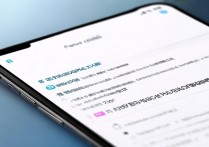






 冀ICP备2021017634号-5
冀ICP备2021017634号-5
 冀公网安备13062802000102号
冀公网安备13062802000102号